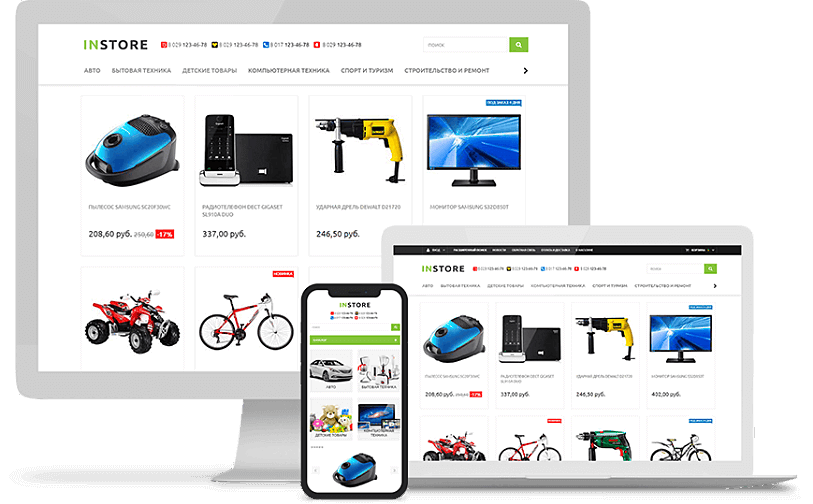- Почему стоит выбрать Tilda
- Стоимость Tilda
- Начните с планирования
- Как настроить сайт на Tilda: базовые опции
- Tilda CRM
- Вместо заключения: Tilda или сайт на движке?
- Что вы потеряете, если выберете Tilda вместо WordPress
- Что вы приобретете, если выберете Tilda вместо WordPress
- Что в итоге
Почему стоит выбрать Tilda
При упоминании Tilda в голову приходят эпитеты «модный» и даже «хайповый». Конструктор активно используют представители так называемого креативного класса: фрилансеры разных специальностей, представители веб-студий.

Портфолио фотографа работает на Tilda
«Тильда» стала модной не просто так. Достоинства конструктора выделяют его среди аналогичных решений и даже позволяют конкурировать с полноценными CMS.
Как все конструкторы, Tilda позволяет сделать сайт без специальных знаний. Интерфейс платформы интуитивно понятный. На каждом этапе работы система подсказывает пользователю следующие шаги. Готовые шаблоны и модули позволяют быстро создать красивый и функциональный ресурс.
Tilda выделяется на фоне других конструкторов ориентацией на визуальную привлекательность и легкость восприятия контента. Это не пустые рекламные слоганы: платформа отличается безупречной типографикой и удачной интеграцией визуального и текстового контента. Это позволяет разработчикам позиционировать «Тильду» в качестве инструмента для создания лонгридов.
Пользователям Tilda доступны модули и шаблоны, с помощью которых можно быстро создавать конверсионные лендинги. Конструктор подходит для запуска интернет-магазина. На «Тильде» можно сделать корпоративный сайт, виртуальную визитку с портфолио, контент-проект.
Примеры созданных с помощью конструктора ресурсов можно найти в разделе MadeOnTilda на официальном сайте проекта.

«Лайфхакер» делает на «Тильде» интересные лонгриды
У Tilda есть недостатки, которые будут рассмотрены ниже. Но главный из них нужно обсудить сразу.
Стоимость Tilda
Пользователям доступны три тарифных плана: Free, Personal и Business.
Возможностей бесплатного тарифа хватит для создания сайта-визитки. Пользователь получает 50 Мб дискового пространства, возможность создать один сайт и до 50 страниц. План Free предполагает доступ только к части модулей. Поэтому функциональность сайтов на бесплатном тарифе ограничена.
Важный момент: пользователи бесплатного тарифа могут зарегистрировать сайт только на поддомене. URL выглядит так: vash-site.tilda.ws. Это практически не влияет ни на пользовательский опыт, ни даже на доверие к сайту со стороны поисковых систем. Живым пользователям по большому счету все равно, на каком домене работает сайт. Но все-таки коммерческие сайты принято регистрировать в доменных зонах .ru, .by, .com, .biz и подобных.
Теоретически доменное имя влияет на пользовательский опыт. Человеку проще запомнить URL pupkin.ru или roga-kopyta.com, чем pupkin.tilda.ws. Но все-таки подавляющее большинство посетителей приходит на сайт из поиска и по ссылкам, а не вводит адрес ресурса в строку браузера.
Для корпоративного сайта, контент-проекта, интернет-магазина лучше использовать тарифный план Personal. Он стоит 500 рублей в месяц. После оплаты пользователь получает доменное имя в зоне .ru или .com, возможность создать до 500 страниц и использовать 1 Гб дискового пространства. Также платный тариф открывает полный доступ к библиотеке модулей.
Доступ к конструктору сайтов стоит 6000 рублей в год. Это неоправданно дорого. Полноценный сайт на любой CMS, например, WordPress, Joomla!, Drupal, OpenCart обойдется гораздо дешевле!
Например, один из ведущих хостинг-провайдеров рунета по состоянию на ноябрь 2018 года предлагает услугу виртуального хостинга за 3344 рубля в год. Бонусом пользователь получает четыре домена в зонах .ru и .рф и бесплатный SSL-сертификат. Хостер предоставляет 17 Гб дискового пространства. У этого же хостинг-провайдера есть и более дешевые тарифные планы.
Тариф Business включает все возможности Personal. Дополнительно пользователь может создавать до пяти сайтов. Главное отличие — возможность экспортировать код и установить Tilda на свой сервер.
За подключение по тарифу Business нужно платить 1000 рублей в месяц или 12 000 рублей в год. Обратите внимание, услуги хостинг-провайдера нужно оплачивать отдельно.
Выбор тарифа зависит от формата сайта и потребностей владельца. Принять решение поможет таблица.
| Тариф / Возможности | Цена в год | Возможности | Кому подходит |
| Free | Бесплатно | Сайт на поддомене, до 50 страниц, до 50 Мб на диске | Фрилансерам, которым нужен небольшой сайт-визитка |
| Personal | 6 000 рублей | Сайт на платном домене, до 500 страниц, 1 Гб на диске, полный доступ к библиотеке модулей | Блогерам, издателям, компаниям, E-коммерсантам |
| Business | 12 000 рублей | Возможности тарифа Personal, опция экспорта кода на сервер, до пяти сайтов на одном аккаунте | Никому. На сервер лучше установить CMS с открытым кодом. Даже некоторые коммерческие CMS обойдутся дешевле |
Если высокая стоимость конструктора — не проблема, переходите к пошаговой инструкции по созданию сайта на Tilda. В конце концов, каждый пользователь может испытать тариф Personal бесплатно в течение двух недель. По итогам тестирования можно понять, стоит ли пользоваться платформой.
Очень просто и быстро создайте свой продающий сайт или интернет-магазин вместе с beseller.
Хостинг, домен 3-го уровня, техническая поддержка, все необходимое для успешных продаж, включено в стоимость. Бесплатный пробный период.
Рекламируйте и продавайте товары вашего интернет-магазина на Торговом портале Shop.by
Продавайте товары, рекламируйте услуги на доске объявлений KUPIKA.BY
Начните с планирования
Чтобы создать сайт, нужно понимать, какие задачи он будет решать. Понимание поможет ответить на ключевые вопросы:
- какой будет структура ресурса,
- как он будет выглядеть,
- что будет опубликовано на страницах.
Определить необходимую функциональность и дизайн поможет наше подробное руководство по заказу сайта. Вот еще один очень полезный гайд, с которым легко и удобно планировать сайт.
Решите, как вы будете делать сайт: создавать страницы с чистого листа с помощью готовых блоков из библиотеки или использовать предложенные шаблоны.
Первый способ позволяет делать страницы такими, какими их видите вы. С помощью модулей из библиотеки можно реализовать запланированные функциональность и внешний вид.
Чтобы сайт в целом и его отдельные страницы были эффективными, администратору понадобится хороший вкус и несколько примеров классных ресурсов. Будущий админ должен понимать сценарии взаимодействия посетителя с сайтом. Это поможет реализовать запланированную функциональность и эффективно расположить блоки на страницах.
Пользователь Tilda должен хотя бы в общих чертах знать, как люди воспринимают веб-контент.
Если вы решили делать страницы с нуля с помощью библиотеки блоков, начните с создания прототипов. Эскизы страниц можно нарисовать и на бумаге. А в крайнем случае просто перечислите блоки, которые должны быть на каждой странице.
Второй способ подойдет тем, кто не доверяет собственному вкусу и не имеет ни малейшего представления о дизайне, функциональности и юзабилити сайтов. Воспользуйтесь готовыми шаблонами страниц из библиотеки. В каталоге они объединяются по тематическим категориям: «Бизнес», «Магазин», «Событие», «Блог», «Контакты» и «Анкета».

Страницы можно создавать самостоятельно или использовать готовые шаблоны
Шаблоны можно редактировать: удалять и добавлять блоки или менять их местами. Поэтому готовые решения обеспечивают пользователю практически такую же гибкость, как создание сайта с нуля из модулей.
Работа с типовыми страницами имеет важное преимущество. Шаблон служит защитой от дурака. Он страхует далеких от веб-разработки пользователей от детских ошибок, например, некорректного и вычурного расположения модулей, использования лишних элементов в ущерб юзабилити.
Результатом планирования должно стать четкое представление о будущем сайте. План лучше зафиксировать на бумаге.
Запишите как минимум следующую информацию:
- Цель и задачи работы ресурса.
- Структуру сайта: список и иерархию страниц.
- Функциональность и дизайн основных страниц.
Чтобы наглядно показать возможности Tilda, я сделаю сайт-визитку вымышленного специалиста. Ресурс будет включать главную страницу, портфолио, описание услуг, страницу о специалисте, контактные данные и страницу публикаций.
Вымышленный специалист будет работать с шаблоном, так как он не имеет представлений о веб-разработке. Одну из страниц сайта он создаст с чистого листа.
Как настроить сайт на Tilda: базовые опции
После регистрации на платформе перейдите в раздел тарифы и подключите тариф Personal. Новым пользователям доступен бесплатный тестовый период.

Подключаем тариф Personal
Перейдите в раздел «Мои сайты», создайте новый ресурс и укажите его название.

Создаем новый проект
В разделе «Настройки сайта» укажите описание и выберите субдомен.

Указываем основные настройки
Перейдите в разделы «Аналитика» и «SEO» и подключите сайт к системам «Яндекс.Метрика» и Google Analytics. В этом же разделе можно добавить на сайт контейнер Google Tag Manager. Если вы впервые делаете сайт, подключайте «Метрику» и Analytics напрямую.
Если вы хотите подключить к сайту платный домен вида vash-site.ru, сразу переходите к третьему шагу инструкции. После подключения домена вернитесь к базовым настройкам.
Счетчики можно подключить двумя способами. Первый: зарегистрируйте ресурс в системе аналитики. Скопируйте номер идентификатора счетчика.

После регистрации сайта в «Метрике» находим номер идентификатора
Вставьте номер в поле «Яндекс.Метрика» в разделе настроек сайта «Аналитика и SEO» в панели «Тильды».

Указываем номер счетчика вручную
Второй способ: в разделе «Аналитика» нажмите кнопку «Подключить».

Подключаем сайт к Analytics из панели управления Tilda
Примите запрос от приложения tilde.cc на доступ к аккаунту Google Analytics. Выберите счетчик и сохраните изменения. Если на сайте уже есть страницы, опубликуйте их повторно.

Интегрируем сайт с Google Analytics
Перейдите в раздел «SEO», чтобы подключить сайт к службам Google Search Console и «Яндекс.Вебмастер».
Нажмите кнопку «Подключить» рядом с названием соответствующего сервиса, примите запрос от приложения tilda.cc на доступ к аккаунту. Нажмите кнопку «Зарегистрировать сайт». После автоматической регистрации на панели появится статус «Домен подтвержден». Система предложит добавить в Search Console карту сайта. Воспользуйтесь этой возможностью.

Регистрируем сайт в Search Console и отправляем на индексацию карту сайта
Таким же способом зарегистрируйте ресурс в «Яндекс.Вебмастер».
Указанных базовых настроек достаточно, чтобы приступить к созданию страниц. К дополнительным настройкам сайта имеет смысл вернуться, когда будут готовы основные разделы. Но перед созданием первой страницы следует рассмотреть важный вопрос.
Как подключить платный домен к сайту на Tilda
После регистрации домена в личном кабинете на сайте регистратора войдите в панель управления услугами. В DNS-записи укажите IP сервера Tilda 178.248.234.146.
Если вы зарегистрировали домен в Reg.ru, в личном кабинете перейдите в раздел «Управление доменом – DNS-серверы».

Выбираем раздел DNS-серверы
Укажите DNS-серверы ns1.reg.ru и ns2.reg.ru. Это нужно, чтобы использовать зарегистрированный в Reg.ru домен на стороннем хостинге.

Указывает DNS-серверы
Вернитесь в раздел «Управление доменом» и выберите подраздел «Управление зоной».

Выбираем раздел «Управление зоной»
Удалите существующие записи класса A и добавьте вместо них новую запись.

Заменяем записи класса A
Добавьте IP сервера «Тильды» и сохраните изменения.
В разделе «Добавить запись CNAME» укажите поддомен www. Это нужно, чтобы сайт был доступен по адресам вида vash-site.ru и www.vash-site-ru. В поле Canonical name добавьте значение «tilda.ws.», а в поле Subdomain добавьте значение «www».

Добавляем запись CNAME
В панели управления Tilda укажите домен в соответствующем разделе настроек сайта. Сохраните изменения.

Указываем домен в настройках сайта
Изменения вступают в силу в течение нескольких часов. После настройки домена приступайте к созданию страниц сайта.
Как создавать страницы сайта на Tilda
Чтобы создать страницу, нажмите соответствующую кнопку в панели управления сайтом.

Создаем новую страницу
Выберите подходящий шаблон. При необходимости отредактируйте блоки, добавьте контент.
Шаблонные страницы Tilda состоят из модулей, которые можно настраивать, менять местами, удалять и добавлять новые. Чтобы вызвать меню редактирования, достаточно навести курсор на модуль.

Вызываем меню редактирования модуля страницы
В верхнем левом углу находится выпадающее меню. Используйте его, чтобы выбрать один из шаблонов модуля. Обратите внимание, при наведении курсора на описание шаблона система отображает миниатюру блока.

Оцениваем миниатюры и выбираем шаблон блока
В меню «Настройки» администратору доступны разные опции в зависимости от блока. Обычно можно настраивать внешний вид, размеры, указывать диапазон видимости на разных экранах. Для некоторых блоков доступны настройки типографики.
Обратите внимание на возможность выбора тега для заголовков блоков, которые расположены на странице первыми. Для основного заголовка важно указать тег H1. Для заголовков второго и третьего порядка доступны теги H2 и H3.
Изучайте доступные настройки блоков, которые вы используете на странице. При необходимости вносите нужные изменения.

Фрагмент меню настроек одного из блоков на странице
В меню «Контент» добавьте информацию, которую планируете опубликовать в модуле. Возможности редактирования зависят от типа блока, с которым вы работаете. Например, в модуле обложки страницы можно выбрать фоновое изображение и логотип, изменить заголовок и описание.

Возможности редактирования контента модуля обложки
Информацию в блоках можно редактировать, не открывая меню «Контент». Чтобы изменить данные, установите курсор на нужной строчке и добавьте запись. При необходимости воспользуйтесь визуальным редактором. Меню появляется в верхней части экрана.

Редактируем контент модуля, не открывая меню
Справа вверху находится меню управления модулем. Воспользуйтесь инструментом, чтобы дублировать, удалить, спрятать или изменить положения модуля на странице.

Меню управления модулем
На страницу можно добавить дополнительные модули из библиотеки. Для этого нажмите знак «+» на границе блока, в библиотеке выберите и добавьте нужный модуль.

Добавляем на страницу новый модуль
Воспользуйтесь картой блоков, чтобы оценить внешний вид и функциональность страницы. Инструмент поможет понять, какие блоки стоит удалить, добавить или поменять местами. Схему страницы можно активировать в меню «Еще – Карта модулей» в правом верхнем углу экрана.

Активируем карту блоков
После редактирования модулей и контента уделите внимание настройкам страницы. Соответствующий раздел доступен в вертикальном меню в верхней части экрана или в выпадающем меню «Еще».
В основных настройках укажите заголовок и описание. При необходимости измените URL страницы. Это актуально для внутренних разделов сайта.

Указываем основные настройки
В разделе «Бейджик» при необходимости измените изображение, которое используется в превью страницы.
В разделе Facebook и SEO отредактируйте сниппет страницы в социальных сетях и поисковой выдачи. По умолчанию данные для сниппета подтягиваются из заголовка и описания страницы.

Раздел Facebook and SEO
В настройках Facebook и SEO есть дополнительные возможности. В разделе «Отображение в поисковой выдаче» нажмите кнопку «Задать специальные meta-данные». Здесь можно при необходимости изменить title и description. Не тратьте время на указание ключевых слов, так как поисковые системы не учитывают метатег keywords.
Отредактируйте каноническую ссылку на страницу: сделайте URL удобным для пользователей. Например, вместо автоматически сгенерированной ссылки на страницы контактов или портфолио trubnikoff.tilda.ws/page1554510.html укажите ЧПУ trubnikoff.tilda.ws/contact или trubnikoff.tilda.ws/portfolio соответственно.
При необходимости запретите поисковым системам индексировать страницу или предложите поисковикам не переходить по ссылкам на странице.

Настройки отображения в поисковой выдаче
В настройках отображения в «Фейсбуке» можно указать ID приложения и аккаунт в Twitter.
Вкладка «Экспорт» настроек страницы доступна только владельцам бизнес-аккаунтов. На вкладке «Действия» можно перенести, удалить или дублировать страницу.
Обратите внимание на вкладку «Дополнительно» в меню настроек страницы. Здесь пользователям доступна очень важная функция: вставка произвольного HTML-кода в хедер страницы. Ее можно использовать, чтобы добавить в конкретный раздел сайта коды отслеживания или микроразметки Schema.org.

Tilda позволяет добавить пользовательский HTML-код на каждую страницу сайта
Чтобы добавить на страницу микроразметку Schema.org, реализованную через JSON-LD, воспользуйтесь бесплатным генератором кода. Создайте скрипт. В дополнительных настройках страницы нажмите кнопку «Редактировать код». На открывшейся странице добавьте и сохраните микроразметку.

Добавляем семантическую разметку на страницу
После публикации страницы проверьте корректность микроразметки с помощью инструмента Google.

Микроразметка проходит валидацию
После редактирования внешнего вида и контента и выбора подходящих настроек опубликуйте страницу. Для этого нажмите кнопку «Опубликовать» в верхней части экрана справа.

Публикуем страницу
Вы создали главную страницу сайта. Таким же способом сделайте остальные страницы: «Услуги», «Портфолио», «О нас», «Контакты», «Блог».
Как работать с внутренними страницами сайта
Tilda позволяет использовать разные шаблоны для каждой страницы сайта. Это удобно, так как в библиотеке есть адаптированные для конкретных задач макеты страниц. Но использование разных шаблонов может удивить пользователя. Представьте, что человек с главной попадает на страницу «Услуги», которая выглядит совершенно иначе. Это может ухудшить пользовательский опыт.
С проблемой легко справиться. Адаптируйте выбранный на первом этапе шаблон к задачам, которые решает конкретная страница. Для этого достаточно отредактировать структуру шаблонной страницы: удалить лишние и добавить нужные модули.
Создайте страницу «Портфолио». Для сохранения однообразия сохраните обложку страницы. Добавьте в модуль нужную информацию.

Редактируем обложку страницы «Портфолио»
Отредактируйте вводный текстовый блок. Используйте его, чтобы рассказать о реализованных проектах. В этот модуль можно вставить презентационное видео. Для этого с помощью выпадающего меню в левом верхнем углу блока выберите подходящий макет модуля.

Редактируем вводный текстовый блок и добавляем в него презентационное видео
После вводного блока добавьте на страницу модуль портфолио. Подходящий инструмент ищите в разделе библиотеки «Список страниц».

Добавляем сетку страниц для демонстрации портфолио
С помощью выпадающего меню выберите подходящий шаблон модуля. Отредактируйте контент. Чтобы добавить ссылки на работы, создайте соответствующие страницы с описанием. В меню «Контент» отметьте нужные варианты и сохраните изменения.

Добавляем ссылки на работы в блок портфолио
После блока портфолио добавьте на страницу конверсионный модуль. Подходящий вариант найдется в разделе библиотеки «Форма и кнопка».

Добавляем на страницу конверсионный блок
Отредактируйте контент и укажите ссылку для кнопки. Это может быть страница с контактной информацией или подходящий блок с существующих страниц.

С помощью меню «Выбрать блок» можно указать ссылку на подходящий блок существующей страницы
Вы сделали страницу портфолио со ссылками на реализованные проекты и конверсионной кнопкой.

Так выглядит и работает созданная страница портфолио
С помощью шаблонов создайте и отредактируйте другие страницы сайта. Представьте, что одну из них нужно сделать с чистого листа.
Как сделать страницу на Tilda с чистого листа
Представьте, что по какой-то причине страницу публикаций нужно сделать с нуля. Нажмите кнопку «Создать страницу», вместо шаблона выберите вариант «Пустая страница».

Выбираем чистый лист
Добавляйте на страницу нужные модули из библиотеки. На странице блога можно обойтись без обложки, которая занимает весь первый экран. Достаточно добавить заголовок, после которого появится сетка публикаций.

Добавляем заголовок страницы публикаций
После заголовка добавьте подходящий блок из раздела каталога «Список страниц». Внизу достаточно добавить еще один блок с контактными данными. Укажите общие настройки и опубликуйте страницу.

Созданная с чистого листа страница блога
Вы создали основные страницы сайта. Уделите внимание навигационному меню.
Как сделать меню сайта на «Тильде»
Чтобы сделать меню, создайте новую страницу сайта. Используйте чистый лист, а не шаблон. В библиотеке блоков выберите раздел меню. Здесь найдите подходящий модуль.

Выбираем подходящий модуль меню
Добавьте пункты меню и ссылки на страницы в настройках контента блока. Название пункта меню укажите в поле слева. С помощью кнопки «Выбрать страницу» добавьте ссылку на нужный раздел сайта.

Добавляем пункты меню и ссылки на страницы
В разделе настроек контента «Логотип» добавьте название сайта. Если у вас есть логотип, загрузите его.

Указываем название сайта и добавляем логотип
Добавьте ссылки на профили в соцсетях, отредактируйте кнопку Contacts. Укажите настройки страницы и опубликуйте ее.

Страница с модулем меню будет выглядеть примерно так
Назначьте созданную страницу хедером для всех остальных страниц. Для этого перейдите в общие настройки сайта. Выберите раздел «Шапка и подвал» и с помощью выпадающего меню укажите нужную страницу.

Назначаем хедер
Сохраните изменения и опубликуйте все страницы. Проверьте, как отображается меню.

На сайте появилось меню
Сайт-визитка специалиста с базовыми функциями готов. При необходимости воспользуйтесь дополнительными возможностями «Тильды».
Что еще может Tilda
С помощью дополнительных возможностей конструктора Tilda можно решать специальные задачи. Некоторые из них перечислены ниже.
Интеграция с WordPress
Эта возможность может заинтересовать владельцев ресурсов на WordPress, которые хотят пользоваться функциями Tilda. Например, с помощью конструктора можно быстро создать эффективный лендинг или красиво оформить лонгрид.
Чтобы интегрировать Tilda с WordPress, необходимо оплатить бизнес-тариф и установить плагин.
CMS WordPress имеет достаточно платных и бесплатных инструментов для создания лендингов и оформления лонгридов. Учитывайте это при оценке целесообразности оплаты бизнес-тарифа.
Подготовка писем для рассылки
Конструктор писем можно найти в панели управления Tilda. Инструмент позволяет делать письма из готовых шаблонов и отправлять их подписчикам через сервисы SendGrid или MailChimp. Также можно экспортировать код на другие платформы Email-маркетинга.
Созданные письма можно хранить на субдомене вида nashi-pisma.tilda.ws. Шаблоны писем редактируются и настраиваются так же, как страницы сайтов на Tilda.

Пример шаблона письма
Создание пользовательских блоков
Эта функция подойдет специалистам, которые имеют как минимум базовые представления о веб-дизайне. С помощью редактора Zero Block они могут создавать модули страниц самостоятельно.
Чтобы открыть редактор блоков, в режиме редактирования нажмите кнопку Zero в списке модулей в нижней части страницы или выберите «Нулевой блок» в библиотеке модулей.

Запускаем редактор Zero Block
Интеграция с внешними сервисами
Сайт на «Тильде» можно интегрировать с внешними службами:
- CRM.
- Системами приема платежей.
- Формами для получения контактов.
Для интеграции в настройках сайта выберите меню «Формы» и «Платежные системы».

Интегрируем сайт с внешними службами
Создание промокодов
Чтобы создать и опубликовать промокод, откройте соответствующее меню в разделе «Платежные системы» в настройках сайта. Укажите подходящие параметры и опубликуйте промокод.

Создаем промокод
Электронная торговля
В Tilda есть все инструменты для быстрого запуска интернет-магазина. Сайт можно интегрировать с платежными сервисами. В разделе «Бизнес» есть адаптированные для электронной торговли шаблоны страниц. В меню блоков «Магазин» есть модули, с помощью которых страницы магазина можно сделать самостоятельно. В разделе «Другое» есть модули для интеграции сайта на «Тильде» с платформой для создания ecommerce-сайтов «Эквид».

Инструменты для создания магазина в библиотеке модулей
Пользовательская страница 404
Пользователи «Тильды» могут самостоятельно назначить и отредактировать страницу 404. Для этого создайте и опубликуйте страницу. В настройках сайта в разделе «Еще» с помощью выпадающего меню выберите нужный вариант.

Самостоятельно создаем страницу ошибки 404
Инструментов Tilda достаточно, чтобы человек без специальных знаний быстро сделал сайт практически любого типа.
Tilda CRM
Осенью 2018 года Tilda предложила пользователям полезный инструмент: бесплатную CRM. Чтобы работать с системой, выберите соответствующий раздел в вертикальном меню и нажмите кнопку «Создать новый лист».

Начинаем работать с CRM
В настройках в разделе «Сайт» подключите к CRM сайт.

Подключаем к CRM сайт
В настройках сайта подтвердите подключение CRM. Для этого можно выбрать настройки блока страницы и перейти в раздел «Формы».

Подключаем CRM
После подключения все заявки с сайта будут приходить в CRM. Если заявка получена по телефону, ее можно добавить в систему вручную с помощью кнопки «Добавить заявку».

Смотрим полученные заявки
В заявке оператору доступны контактные данные клиента. Здесь можно создавать примечания и отвечать на заявки. Чтобы ответить клиенту по электронной почте, нужно перейти по ссылке «Открыть карточку» и перейти на вкладку «Письмо».

Смотрим заявку
Список заявок можно просматривать в стандартном табличном формате или в формате канбан. Переключатель находится в правом верхнем углу экрана.

Переключает CRM в режим канбан
Вместо заключения: Tilda или сайт на движке?
Я скептически отношусь к конструкторам сайтов, так как они не дают пользователю возможностей полноценной CMS. Благодаря «Тильде» градус скепсиса снизился. Инструмент действительно удобный и функциональный. Вместо заключения предлагаю сравнить Tilda с самым популярным движком WordPress.
Что вы потеряете, если выберете Tilda вместо WordPress
Деньги
За доступ к полной функциональности Tilda придется платить как минимум 6000 рублей в год. Есть тариф Free, с которым можно создать на сайте до 50 страниц. Пользователи плана Free могут добавлять на страницы только базовые модули.
WordPress бесплатный по умолчанию. Можно создавать неограниченное количество страниц, поэтому ресурсы на WordPress удобнее использовать для контент-проектов. Владельцу сайта нужно платить только за хостинг и доменное имя.
Пользователям WordPress бесплатно доступны тысячи плагинов и дизайн-шаблонов. С их помощью можно практически неограниченно расширять функциональность ресурса и изменять внешний вид.
Безопасное соединение
По умолчанию сайты на поддомене «Тильды» доступны по https. После оплаты тарифа Personal или Business можно купить SSL-сертификат и настроить доступ к сайту по безопасному протоколу через сервис CloudFlare.
Удобство внедрения микроразметки
На страницы сайтов на Tilda можно добавлять структурированные данные. Делать это придется вручную: создавать разметку и публиковать ее на каждой странице отдельно.
На страницах сайта на WordPress можно задать базовые типы разметки, например, Article или BlogPosting, для всех страниц публикаций. Это можно делать с помощью SEO-комбайнов, например, All in One SEO Pack. Также есть отдельные плагины, например, WPSSO Schema JSON-LD MarkUp.
Оптимизация скорости загрузки страниц
Пользователи Tilda практически не могут влиять на скорость загрузки страниц. Можно только удалять со страниц отдельные модули и сжимать изображения. В остальном придется довериться разработчикам «Тильды».

Скорость загрузки сайта на мобильных экранах неудовлетворительная
Пользователи WordPress могут самостоятельно оптимизировать скорость загрузки страниц.
Ускоренные мобильные страницы
Пользователи Tilda пока не могут внедрять AMP. У пользователей WordPress такая возможность есть. Google охотно направляет пользователей на ускоренные страницы.
Доступ к файлам сайта
У владельцев сайтов на «Тильде» такой возможности нет, а у вордпрессоводов есть. Впрочем, доступ к файловой системе обычно нужен продвинутым пользователям движка.
Редактирование карты сайта и файла robots.txt
Tilda создает sitemap.xml и robots.txt автоматически, а пользователи не могут их редактировать. На WordPress карту сайта и файл robots.txt можно создать самостоятельно с помощью плагинов, например, All in One SEO Pack. Пользователь может редактировать карту и директивы для поисковых роботов.
Что вы приобретете, если выберете Tilda вместо WordPress
Деньги
Если вам нужен одностраничный сайт или онлайн-визитка с портфолио и контактными данными, дешевле работать с «Тильдой». Сайт-портфолио на Tilda можно сделать бесплатно, но он будет доступен на поддомене.
Простота редактирования шаблона
С «Тильдой» любой пользователь без специальных знаний может почувствовать себя дизайнером. Для изменения шаблонов на WordPress нужны специальные знания.
Визуальная привлекательность страниц
Этот пункт — продолжение предыдущего. С помощью «Тильды» можно красиво оформить страницу сайта. Это не требует специальных знаний и много времени.
На WordPress можно выбрать визуально привлекательный шаблон. Но чтобы добавить дополнительное оформление, потребуется время и знания.
Простота
На Tilda проще создать сайт и управлять им. За простоту придется расплачиваться деньгами и ограничениями в функциональности ресурса.
Что в итоге
Конструктор Tilda — удобный и эффективный инструмент для создания сайтов. Он не имеет всех функций полноценного движка. Но функциональность CMS нужна далеко не всем пользователям. Едва ли не главное достоинство «Тильды» — возможность быстро сделать визуально привлекательный сайт. Ограниченность конструктора может быть плюсом для пользователей без опыта. Платформа защитит их от серьезных ошибок, которые могут снизить эффективность ресурса.
Вам также могут быть интересны и полезны статьи:
- Как открыть интернет-магазин в Беларуси: пошаговое руководство
- Реклама сайта: 10 самых эффективных инструментов
- Аренда сайта или интернет-магазина, или как просто и быстро начать продавать через интернет
- KPI для интернет-магазина
- Как правильно формировать SEO-теги для страниц интернет-магазина?
- Как самостоятельно продвигать сайт?
- Как правильно сформировать каталог интернет-магазина?
- Навигация для сайта интернет-магазина
- Как написать оптимизированную статью для интернет-магазина?
- Реклама и размещение товаров интернет-магазина на торговых площадках
- Контент-маркетинг для вашего сайта
- Как составить план продвижения для сайта интернет-магазина?
- Как повысить конверсию в интернет-магазине?
- Как настроить отслеживание целей и конверсий в Яндекс Метрике и Google Analytics
- Как увеличить продажи в интернет-магазине?
- 150 практических советов по созданию интернет-магазина и привлечению покупателей
- Реклама и продажа товаров и услуг производимых ремесленниками в сети Интернет
- Что такое семантическое ядро и как его составлять
- Регистрация индивидуального предпринимателя в Беларуси — вопросы и ответы
- Почему в интернет-магазине нет продаж?
- Самостоятельный аудит сайта
- Как продавать на Shop.by?
- Как найти поставщика для интернет-магазина?
- Как создать продающую карточку товара?
- Стратегии продвижения интернет-магазина
- Ключевые метрики электронной коммерции, которые следует постоянно отслеживать
- Факторы, влияющие на поисковое продвижение интернет-магазина
- Как открыть интернет-магазин по франшизе?
- Как начать продавать через интернет?
- Продвижение, реклама и продажа услуг в интернете
- Как продавать и продвигать товары в b2b-сегменте в интернете?
- SEO чек-лист для интернет-магазинов
- Задачи, функции и KPI интернет-маркетолога
- Как запустить интернет-магазин и не прогореть?
- Зачем сайт оффлайн-бизнесу и оффлайн-магазину?
- Как быстро запустить интернет-магазин?
- Как добавить компанию на карты Google и Yandex?
- Как продавать за рубеж через интернет?
- Как сделать эффективную главную страницу для коммерческого сайта?
- Веб-аналитика для коммерческого сайта
- Как выбрать и купить домен и хостинг?
- С чего начать продвижение интернет-магазина или бизнеса-сайта?
- Как сделать логотип для сайта — советы и рекомендации
- Все факторы ранжирования сайтов в Google и Яндекс в 2020 году
- Успешные продажи в интернете в 2021 году
- Как открыть свой бизнес в Беларуси?
- Как посмотреть посещаемость сайта?
- Юзабилити и дизайн продающего сайта или интернет-магазина
- Как стать самозанятым в Беларуси?
По материалам: https://texterra.ru/blog/.